Mcedit のインストール(Windows 上)
WorldPainter は,マインクラフトの地形のエディタ. WorldPainter の利用条件等は,利用者で確認すること. WorldPainter を使うことで,ワールドデータが破損する可能性もあるかもしれない.データのバックアップは利用者で行うこと.
前準備
JDK (Java Development Kit) 21 のインストール(Windows 上)
JDK (Java Development Kit)
JDK (Java Development Kit) の主な機能:コンパイラ,仮想マシン,ツール,ライブラリ
JDK 22, 21, 17, 11, 8u がリリースされている(2024年8月時点)(https://www.oracle.com/jp/java/technologies/javase/jdk-faqs.html)
winget を用いたインストールコマンド,Oracke JDK 21 のインストール: winget install --scope machine Oracle.JDK.21
【関連する外部ページ】
- JDK の公式ダウンロードページ: https://www.oracle.com/java/technologies/downloads/
【サイト内のJava 関連ページ】
- Java プログラミング: 別ページ »にまとめ
【関連項目】 JDK (Java Development Kit) 21 のインストール(Windows 上), Java のバージョンの確認,コンパイル,実行
- Windows で,管理者権限でコマンドプロンプトを起動(手順:Windowsキーまたはスタートメニュー >
cmdと入力 > 右クリック > 「管理者として実行」)。 - 次のコマンドを実行
次のコマンドは,JDK (Java Development Kit) 21をインストールするものである.
winget install --scope machine Oracle.JDK.21
WorldPainter のインストール(Windows 上)
- WorldPainter の公式サイトを開く.
- Windows 版インストーラーをダウンロードする.
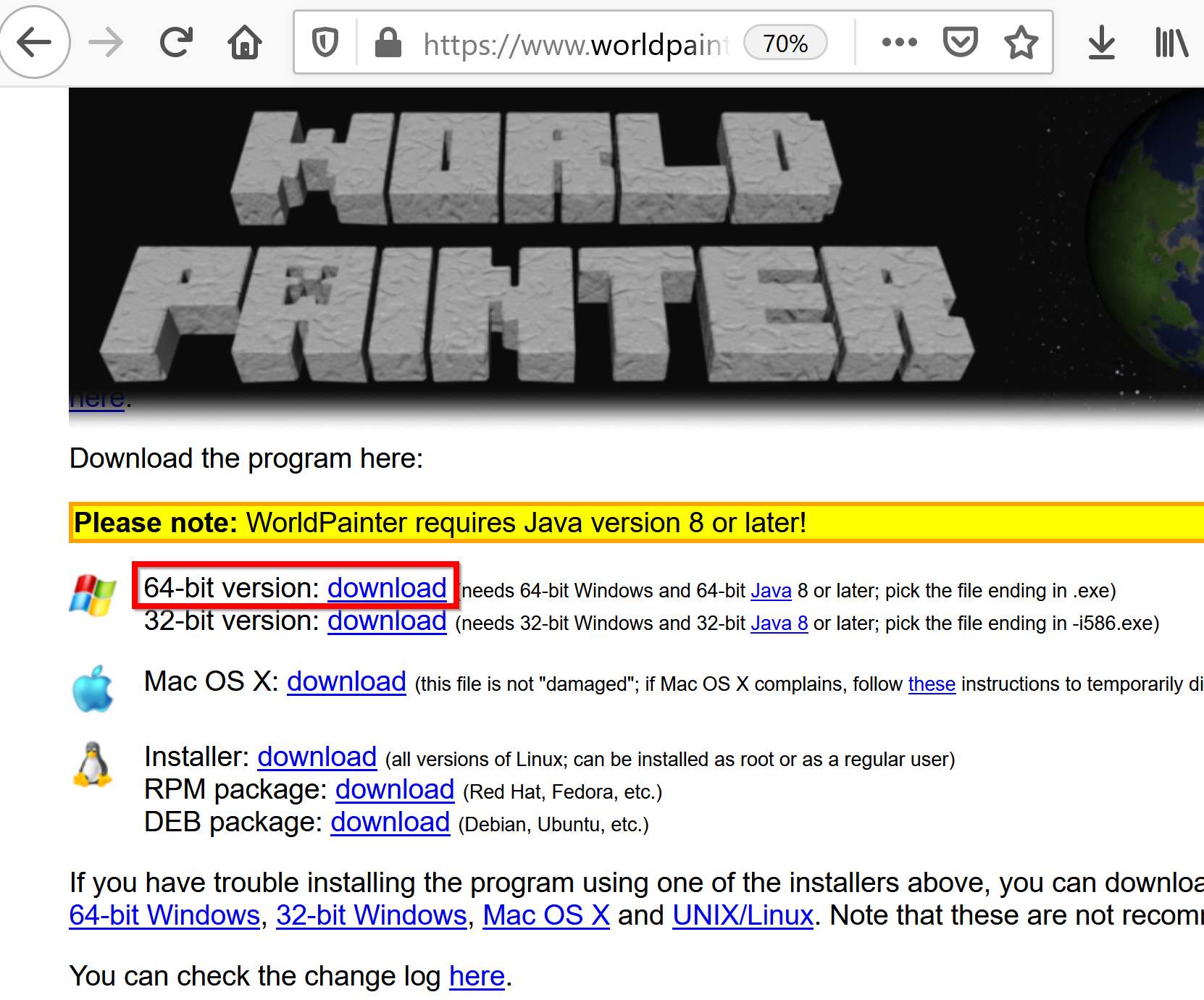
- ダウンロードが自動的に開始される.
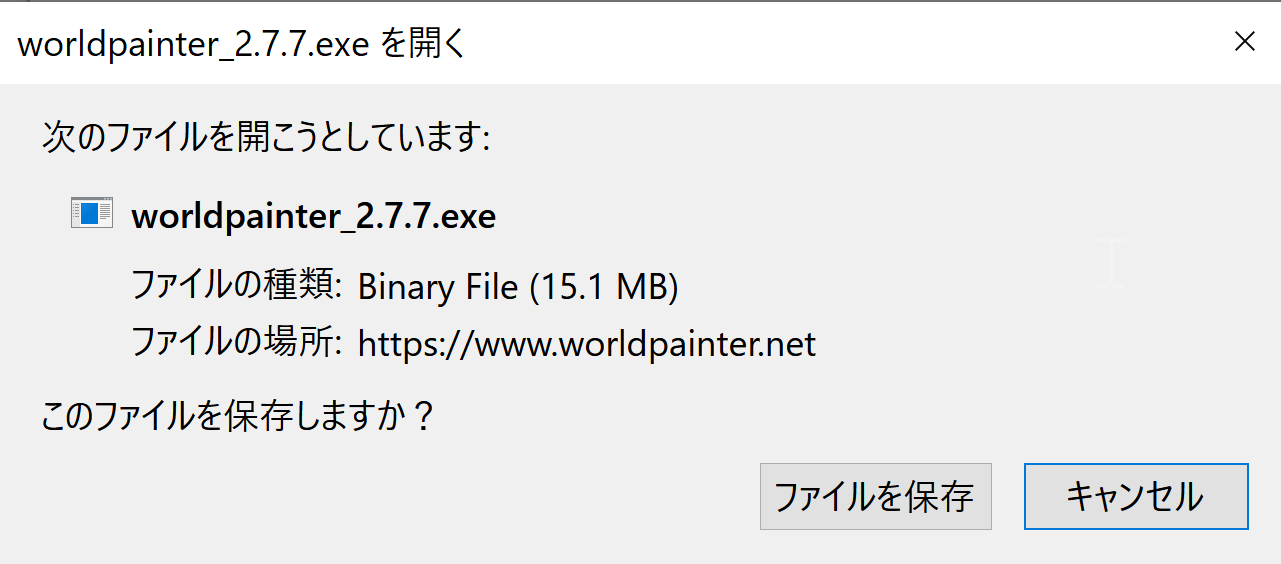
- ダウンロードしたインストーラーを実行する.
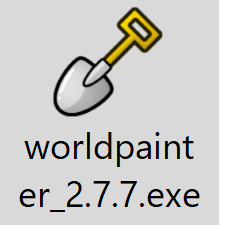
- インストールウィザードの開始画面で「Next」をクリックする.
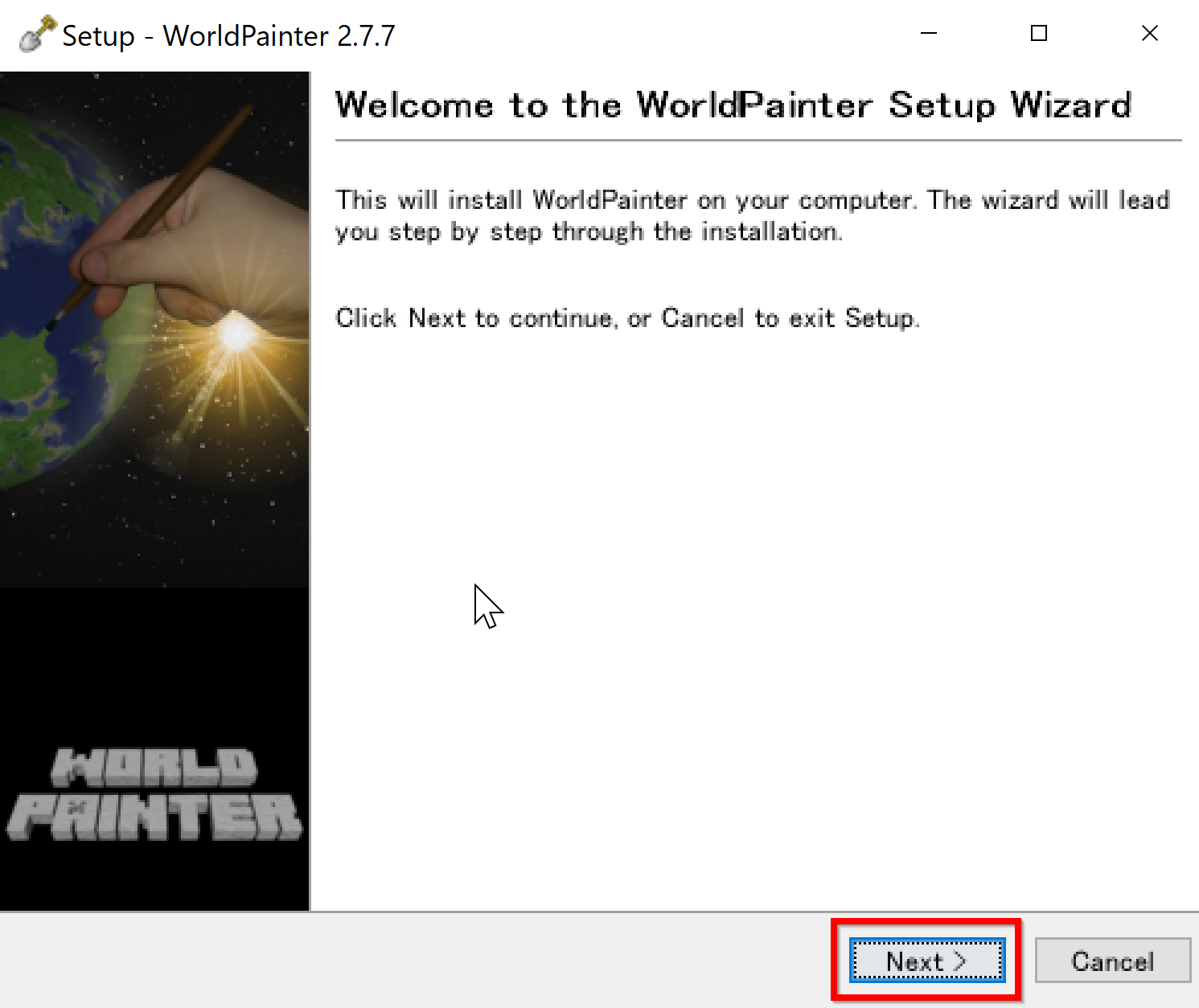
- 使用許諾契約書を確認し,同意する場合のみインストールを続行する.
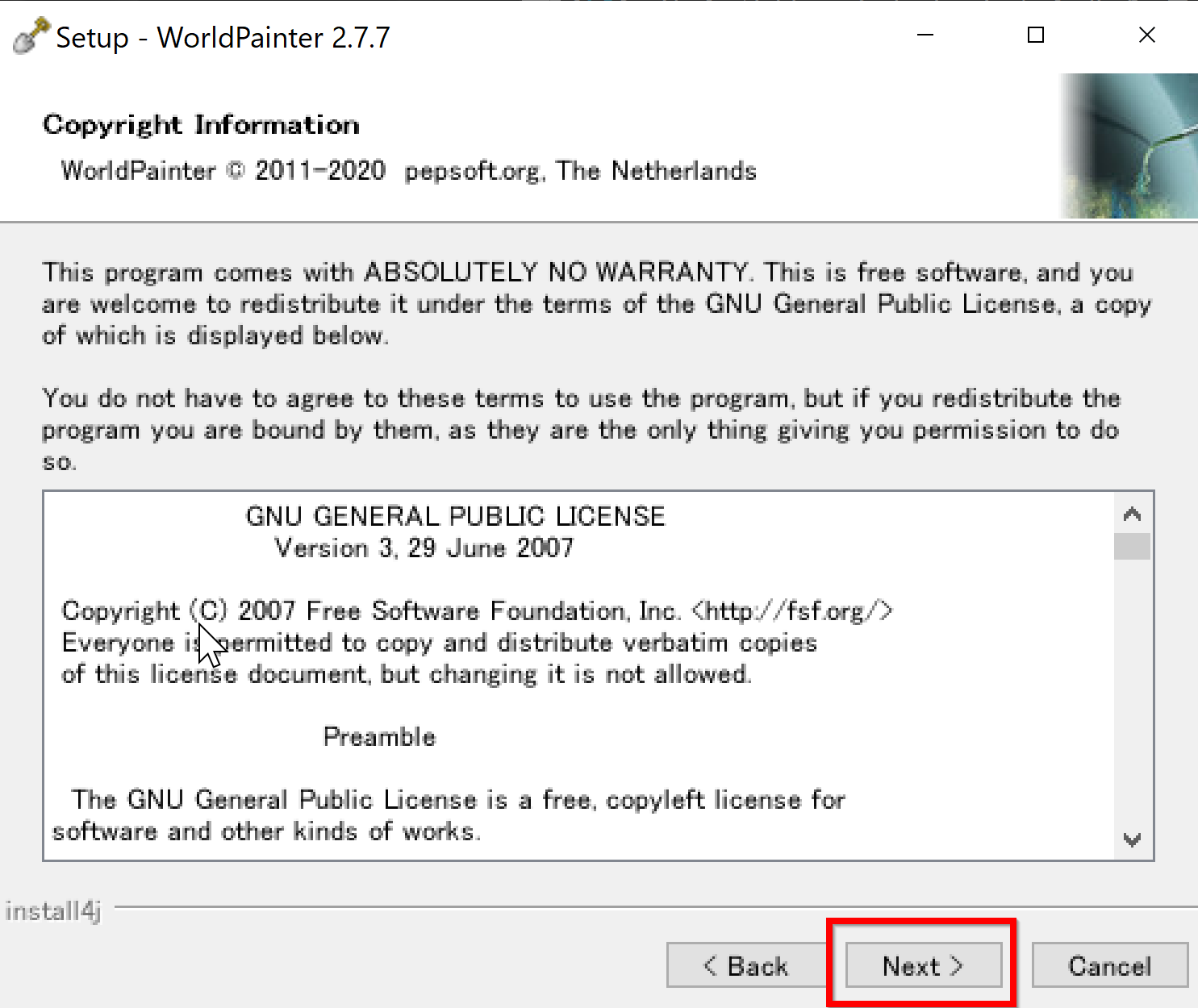
- インストール先フォルダは,既定(デフォルト)の設定を推奨する.「Next」をクリックする.
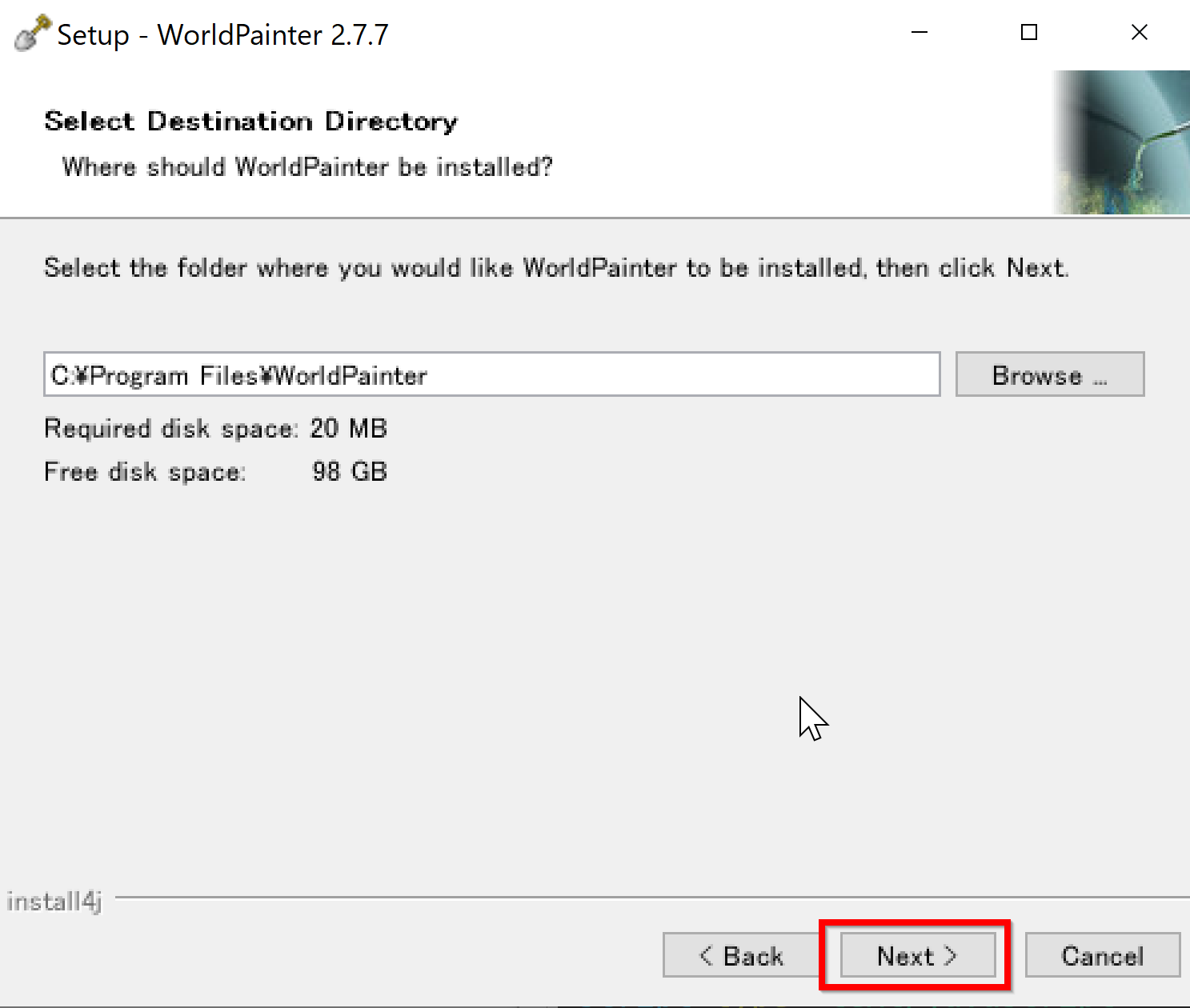
- スタートメニューフォルダは,既定(デフォルト)の設定を使用する.「Next」をクリックする.
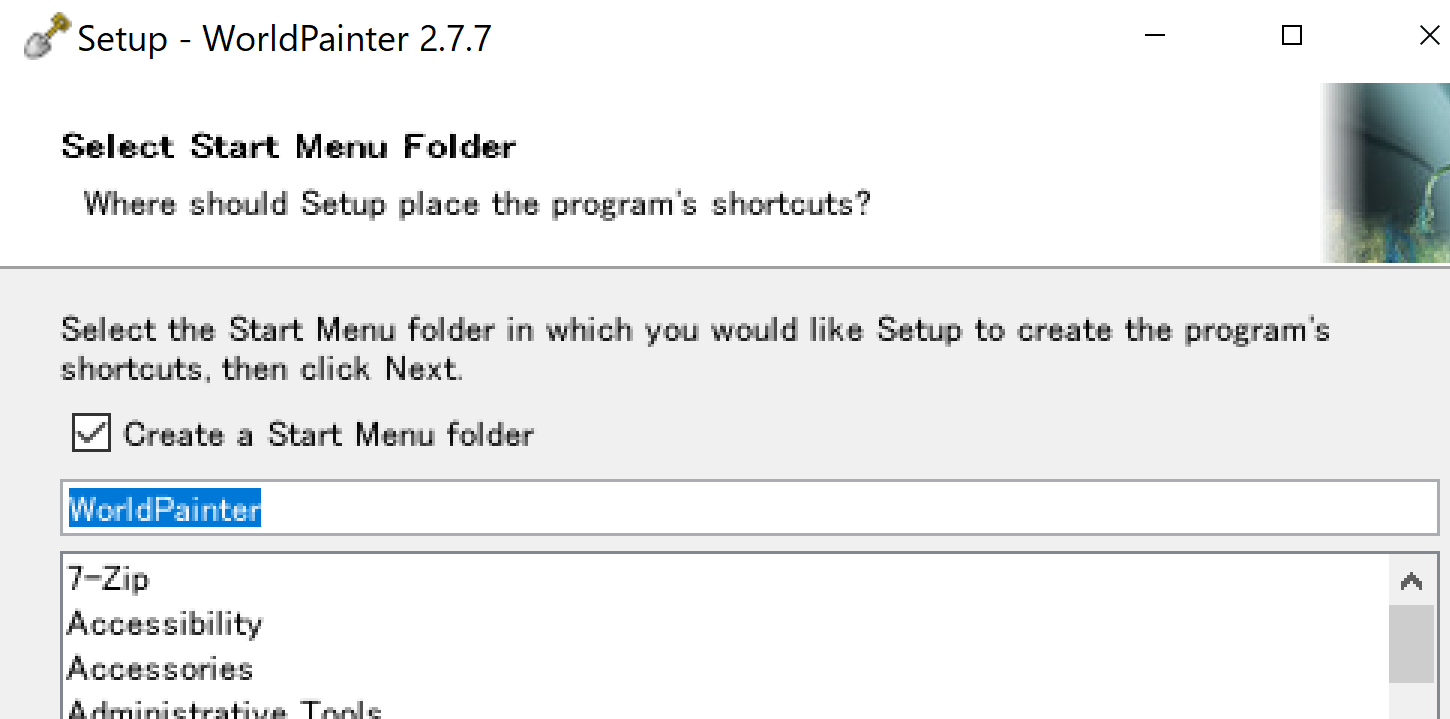
- ファイル関連付けの設定は,既定(デフォルト)の状態を維持する.「Next」をクリックする.
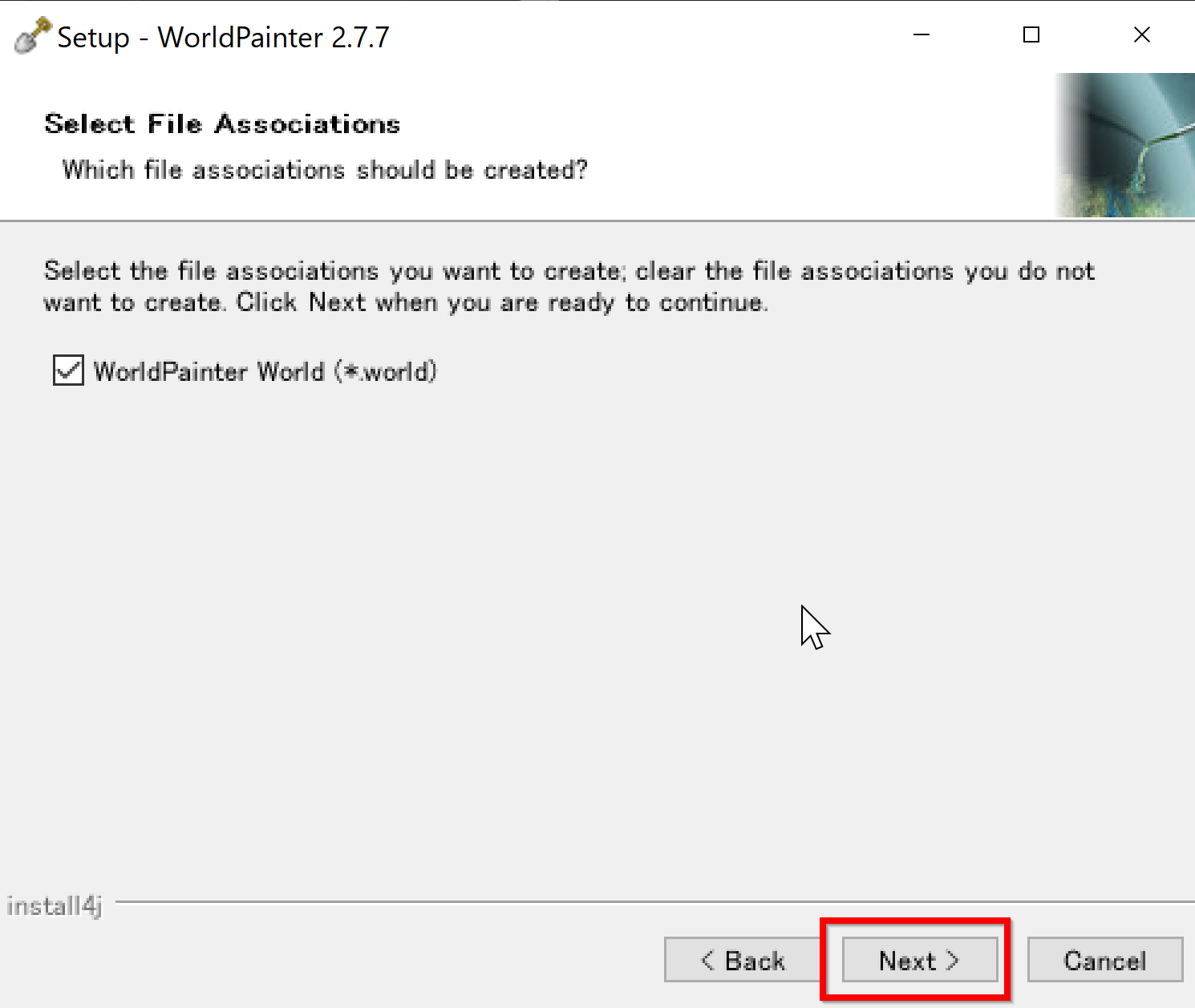
- インストール完了後,WorldPainter を起動して動作を確認する.
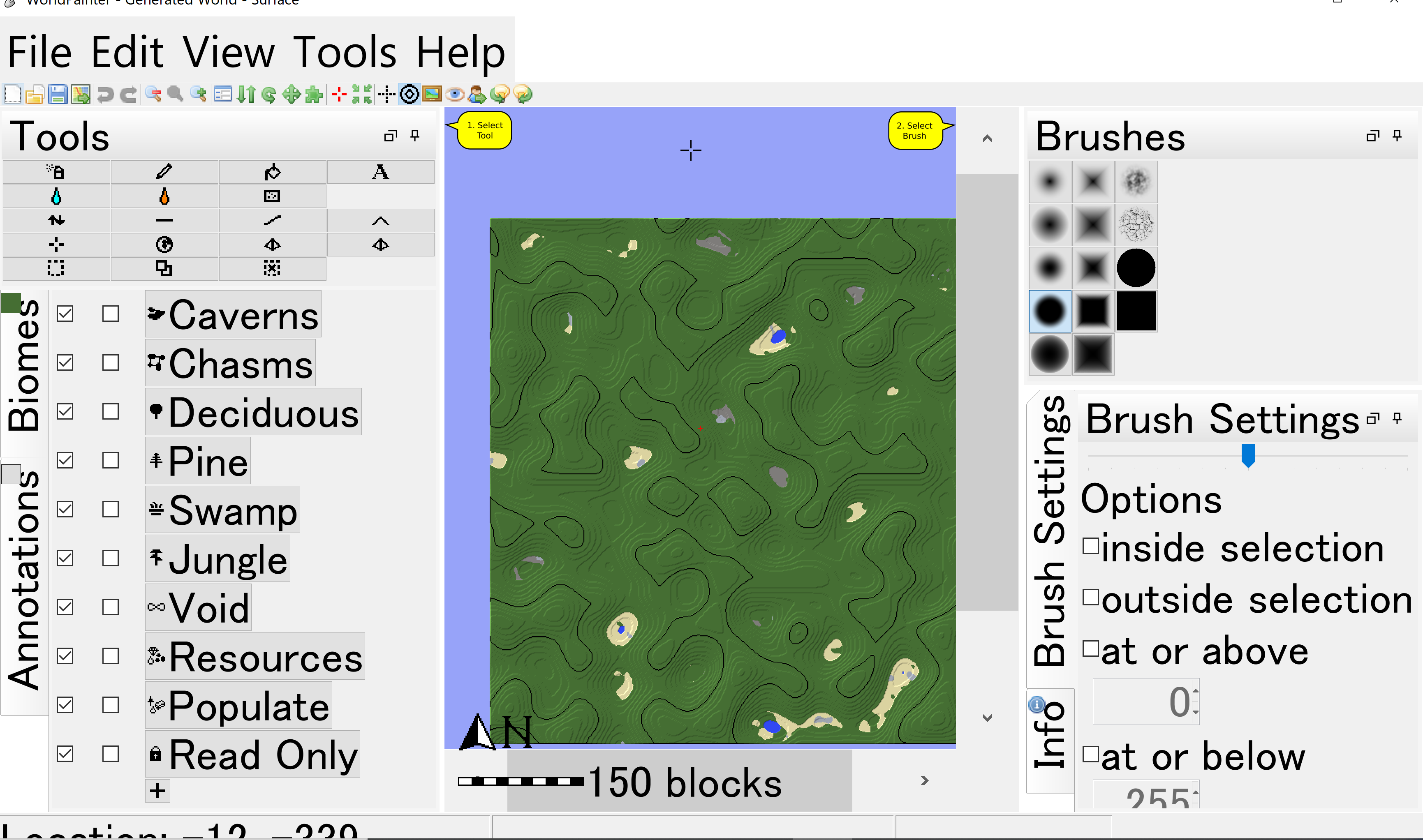
![[kaneko lab.]](https://www.kkaneko.jp/info/logo_png.png)